Aug 14, 2025 • Categoría: Soluciones para Windows • Soluciones probadas
1 ¿Puedo recuperar archivos borrados de la Computadora con Windows 7?
Hola a todos, tengo una computadora con Windows 7 y he borrado accidentalmente algunos archivos importantes de la Unidad D. Por desgracia, también los he borrado de la papelera de reciclaje. ¿Hay algo que pueda hacer para restaurarlos desde mi computadora con Windows 7? Estos documentos e imágenes son realmente importantes para mí. Muchas gracias.
Normalmente puedes recuperar los archivos borrados de la papelera de reciclaje de Windows 7 si no la has limpiado todavía. Si los archivos borrados no están en la papelera de reciclaje, aún puedes restaurarlos. La eliminación o el formateo no borran los datos de la computadora con Windows 7. Los archivos borrados siguen almacenados en la unidad de tu computadora y sólo están marcados como datos inaccesibles por el sistema. Siempre que no hayan sido sobrescritos por nuevos datos en tu computadora, puedes recuperar los archivos con Windows 7.
Toma Recoverit Data Recovery como ejemplo, este programa te ayuda a recuperar archivos borrados de Windows 7 de forma fácil y sin riesgos. La herramienta puede escanear tu computadora con Windows 7 para buscar datos borrados accidentalmente. La potente función de recuperación de la utilidad te permite recuperar todo tipo de archivos borrados de tu computadora con Windows 7, incluyendo videos, imágenes, documentos, archivos de audio, correos electrónicos, etc. Además, si los archivos están formateados o corruptos en tu computadora con Windows 7, también puedes utilizar este programa para restaurarlos.
Descarga la versión de prueba del programa para recuperar datos borrados de la computadora con Windows 7 ahora mismo.

Recoverit - El Mejor Programa de Recuperación de Windows 7
- Recuperar archivos perdidos o borrados, fotos, audio, música, correos electrónicos de cualquier dispositivo de almacenamiento de forma eficaz, segura y completa.
- Soporta la recuperación de datos de la papelera de reciclaje, disco duro, tarjeta de memoria, unidad flash, cámara digital y videocámaras.
- Soporta la recuperación de datos por eliminación repentina, formateo, corrupción del disco duro, ataque de virus, caída del sistema en diferentes situaciones.
2 Recuperar Archivos Borrados de Windows 7 en 3 Pasos
Lo Primero Es: Ya que los datos perdidos pueden ser sobrescritos fácilmente por los nuevos datos en la unidad de tu computadora, es mejor que dejes de usar tu computadora con Windows 7 o por lo menos no hacer ninguna operación en la unidad donde los archivos fueron borrados. Además, no instales el programa en la unidad original de los archivos borrados.
Paso 1. Selecciona la Partición/Unidad donde se Eliminaron los Archivos de la Computadora con Windows 7
Todas las particiones/unidades de tu computadora con Windows 7 se mostrarán en la ventana. Selecciona la que va a recuperar los archivos borrados y haz clic en "Iniciar" para comenzar a escanear los archivos en ella.

Paso 2. Escaneo profundo de archivos borrados en Windows 7
Recoverit iniciará un escaneo completo. Normalmente, tardará unos minutos en terminar el escaneo. A veces, se requieren algunas horas si hay muchos archivos de gran tamaño.

Paso 3. Recuperar Archivos borrados de una Computadora con Windows 7
Después del escaneo, puedes previsualizar todos los archivos encontrados, seleccionar los archivos que desees y hacer clic en el botón "Recuperar".

Nota: Para evitar que los datos recuperados se sobrescriban, es mejor que guardes los archivos recuperados en otra partición/unidad de tu computadora con Windows 7.
Más Artículos Relacionados:
Tutorial de Video Sobre ¿Cómo Recuperar Archivos Borrados en Windows 10/8/7 Fácilmente?
3 Recuperar archivos borrados de Windows 7 desde la papelera de reciclaje
El primer lugar que debes revisar para recuperar un archivo borrado en Windows 7 es la Papelera de Reciclaje. Sigue estos pasos:
Paso 1: Ve al Escritorio y haz clic en el icono de la Papelera.
Paso 2: Identifica el archivo eliminado, haz clic con el botón derecho del ratón y, a continuación, pulsa en Restaurar. El archivo vuelve a su ubicación anterior.
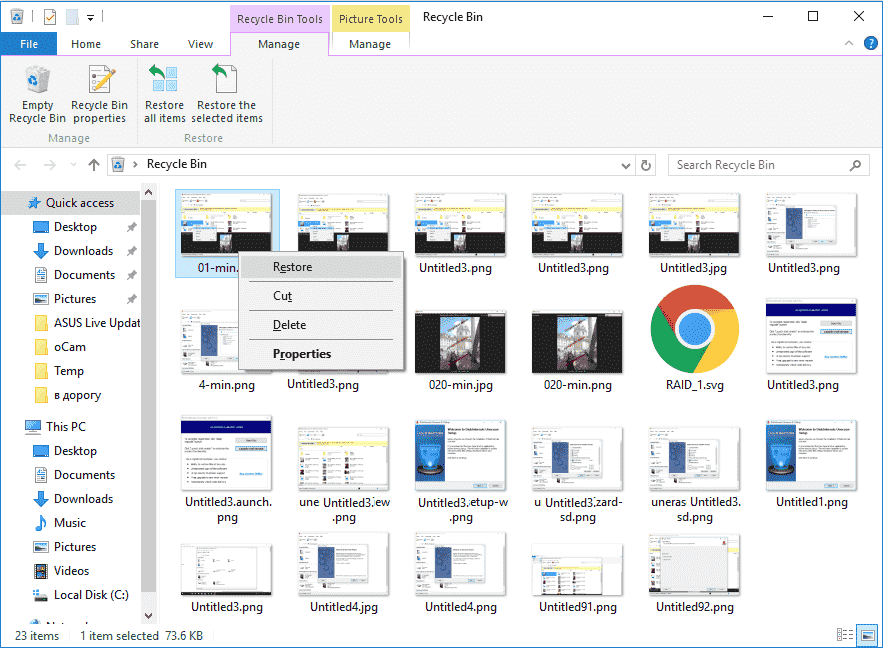
4 Recuperar versiones anteriores
Este método es útil cuando has creado un punto de restauración en Windows 7. Para comprobar si está activado, ve a Mi PC > Propiedades > Protección del Sistema.
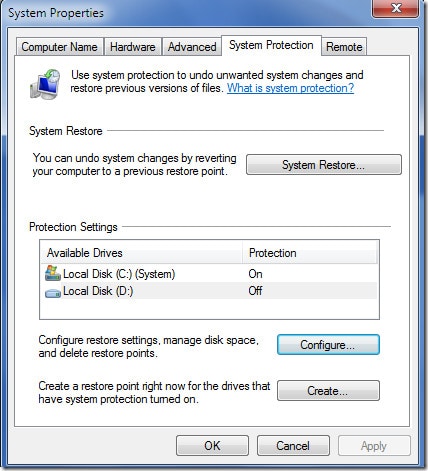
Si está activado, puedes recuperar la versión perdida de un archivo existente. Específicamente, obtendrás una versión anterior del archivo antes de que se realizaran cambios en él. Para recuperar archivos borrados en Windows 7, sigue los pasos que se muestran a continuación:
Paso 1: Navega hasta la carpeta que contiene el archivo. Haz clic con el botón derecho y selecciona Restaurar versiones anteriores.
Paso 2: Verás todas las versiones modificadas. Selecciona la que quieras y haz clic en Restaurar.
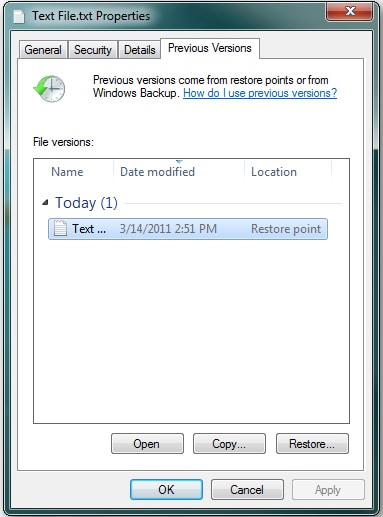
5 Uso de la restauración del sistema
Este método es útil cuando se activa la Restauración del Sistema en Windows 7. En una computadora pueden ocurrir muchos imprevistos, como un ataque de virus, un apagado inesperado, un borrado accidental de archivos o un borrado malicioso. Para mitigar estas situaciones, Microsoft incorporó la función de Restauración del Sistema en Windows. Esta función crea copias de seguridad periódicas del estado de la computadora. Estas copias de seguridad se utilizan para recuperar la computadora a un estado anterior cuando se producen problemas.
Para comprobar si tienes activada la función Restaurar Sistema, haz clic en Inicio y escribe "Crear un punto de restauración" en el cuadro de búsqueda de Windows. Comprueba si está Activado.
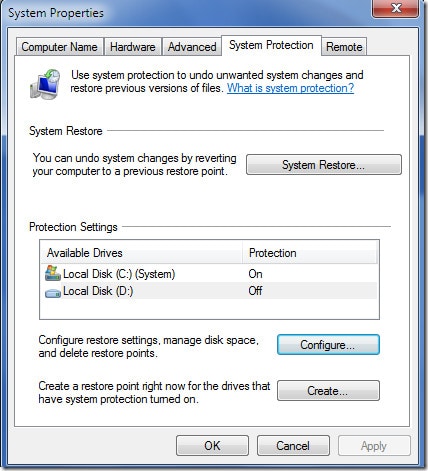
Para restaurar el equipo a un punto anterior y recuperar archivos borrados en Windows 7, sigue estos pasos:
Paso 1: Una vez más, haz clic en Inicio y escribe "crear un punto de restauración" en el cuadro de búsqueda de Windows. Haz clic en la opción Restaurar Sistema y haz clic en Siguiente.
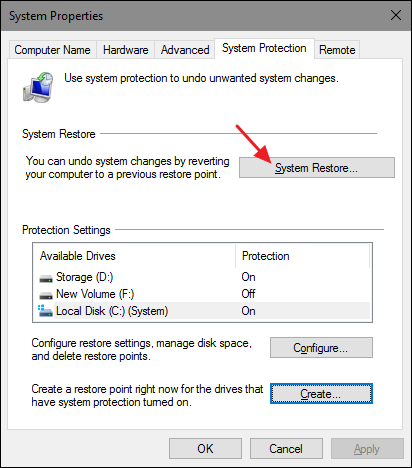
Paso 2: En la siguiente ventana, verás una lista de puntos de restauración con una marca de fecha y hora. Selecciona el punto de restauración deseado y haz clic en Siguiente y luego en Finalizar para completar el proceso.
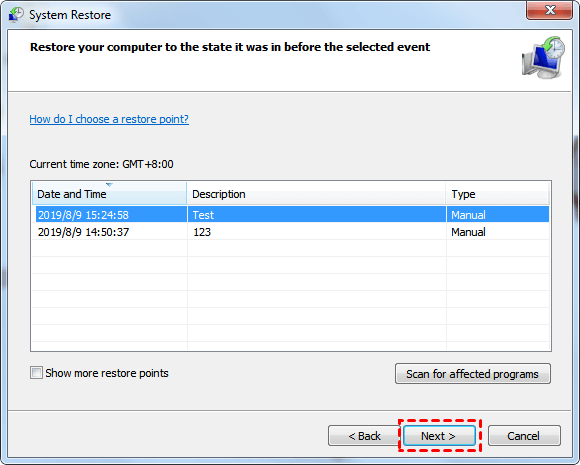
Ten en cuenta que si no estás seguro de cómo se verá afectado el funcionamiento de tu computadora, puedes hacer clic en Buscar los programas afectados en el Paso 2 para ver primero qué tipo de cambios se harán y luego proceder si estás satisfecho.
Conclusión:
Los archivos que se han borrado pueden ser un dolor de cabeza. Los archivos pueden borrarse o perderse a causa de un borrado accidental o voluntario, malware, virus, problemas de hardware o software. Cuando esto ocurre, el primer lugar en el que debes mirar es la papelera de reciclaje. Si no encuentras el archivo en la Papelera, sigue los otros métodos explicados en este artículo. Y, si eso no funciona, considera sacar la artillería pesada haciendo uso de un programa avanzado de recuperación de datos como Wondershare Recoverit Data Recovery. Así es como se recuperan los archivos borrados en Windows 7.
Base de Conocimientos:
¿Te has preguntado alguna vez sobre la posibilidad de recuperar archivos borrados? Pues bien, hay tres escenarios que determinan si se puede recuperar un archivo borrado en Windows 7.
Caso 1. Mover los Archivos a la Papelera de Reciclaje
Los archivos en la papelera de reciclaje son los más fáciles de recuperar. Basta con ir a la Papelera y restaurar los archivos haciendo clic con el botón derecho y seleccionando Restaurar.
Caso 2. Vaciar la Papelera de Reciclaje
Cuando se vacía la papelera de reciclaje, el proceso de recuperación se vuelve mucho más difícil porque, aunque el archivo sigue en el disco, su referencia se ha borrado y la computadora no puede leerlo. En tal situación, hay que utilizar un programa especializado en la recuperación de datos como Wondershare Recoverit para recuperar archivos en Windows 7.
Caso 3. Sobrescribir la Ubicación Anterior del Archivo.
Cuando se ha sobrescrito la ubicación anterior del archivo borrado al guardar otros archivos en esa ubicación, el proceso se vuelve aún más difícil. Sin embargo, herramientas como Wondershare Recoverit pueden recuperar archivos en Windows 7 incluso cuando la ubicación anterior del archivo ha sido sobrescrita.
Las Personas También Pregunta:
¿A Dónde Van los Archivos Borrados?
Cuando se borra un archivo, primero va a la papelera de reciclaje, donde reside hasta que se vacía la misma. Cuando se vacía la papelera, se borra la referencia del archivo. Así que la computadora ya no puede leer el archivo. Sin embargo, el archivo sigue en el disco. El espacio que el archivo ocupaba formalmente se libera para su uso y se pueden sobrescribir otros datos.
Incluso cuando se sobrescribe, todavía hay fragmentos del archivo que residen en el disco. En este estado, la recuperación de archivos en Windows 7 sólo es posible utilizando un programa especializado en la recuperación de datos. Este tipo de programas pueden realizar escaneos profundos, recuperar y volver a ensamblar fragmentos de archivos.
¿Cómo Puedo Recuperar Archivos Borrados de la Papelera de Reciclaje sin un Programa?
No, una vez que se borra un archivo de la papelera de reciclaje, se necesita un programa especializado como Wondershare Recoverit para recuperar archivos borrados de Windows 7.
¿Cómo Puedo Recuperar Fotos Borradas Permanentemente de Windows 7?
Puedes recuperar fotos borradas permanentemente de Windows 7 utilizando un programa especializado en la recuperación de datos como Wondershare Recoverit.
Soluciones para Windows
- Recuperar datos de Windows
- 1.Recuperar sistema de Windows
- 2.Recuperar archivos de 0 bytes
- 3.Restaurar el visor de fotos de Windows
- 4.Recuperar carpetas eliminadas en Windows
- Problemas del sistema
- 1.Sistema operativo no encontrado
- 2.Windows congelado
- 3.Windows atascado al reiniciar
- 4.Acceso a la unidad USB denegado en Windows
- Consejos para Windows
- 1.Actualizar a Windows 11
- 2.Acerca del archivo Desktop.ini
- 3.Convertir RAW a NTFS en Windows
- 4.Windows no reconoce USB
- Errores de equipos




Alfonso Cervera
staff Editor